

Utilisation d’images Photoshop dans d’autres applications. Graphicolor Imprimeur. Contraintes techniques Consignes générales Votre format de page doit être au format d’impression définitif.
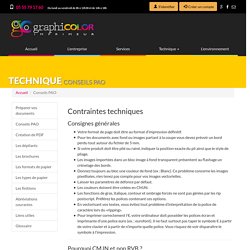
Pour les documents avec fond ou images partant à la coupe vous devez prévoir un bord perdu tout autour du fichier de 5 mm. Si votre produit doit être plié ou rainé, indiquer la position exacte du pli ainsi que le style de pliage. Les images importées dans un bloc image à fond transparent présentent au flashage un crénelage des bords. Pourquoi CMJN et non RVB ? Ces abréviations correspondent au format colorimétrique d’un document. Enregistrer des images, optimiser la taille de vos fichiers La résolution doit se situer entre 200 et 400 pixels/pouce. Attention à la surimpression Avec certains logiciels, il arrive que l’option «surimpression» soit activée involontairement sur certains objets en raison d’une erreur de manipulation ou d’une importation de document de format différent.
La couleur noire / noir quadri Aplat : obtenir un noir soutenu. Évitez les problèmes d'impression. Configuration d'une impression à fond perdu dans InDesign. Si, lors de la création de votre document, vous savez que votre contenu s'étendra jusqu'au bord du papier, vous pouvez configurer la zone de fond perdu à ce moment-là.
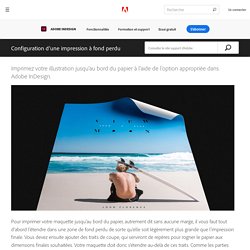
Après avoir ouvert InDesign, cliquez sur Créer (voir Création d'un document pour en savoir plus sur la personnalisation d'un nouveau document). En haut de la boîte de dialogue, sélectionnez l'onglet Impression. Sous Détails du paramètre prédéfini, spécifiez les unités de mesure que vous souhaitez utiliser. Faites défiler le panneau vers le bas et développez la section Fond perdu et ligne-bloc. Saisissez les valeurs de votre fond perdu, dans l'unité de votre choix. Remarque : les valeurs de fond perdu standard sont 0,125 pouce (3 mm), mais certains imprimeurs peuvent exiger de plus grandes zones de fond perdu. Que signifient les symboles affichés dans les menus sur Mac ? - Assistance Apple.
Les 33 raccourcis Photoshop qui vous feront gagner du temps. Naviguer dans un document, gérer les calques, manier le pinceau, jouer avec les vues … ces actions font partie de celles que vous devez réaliser le plus souvent sur Photoshop.
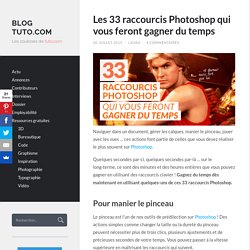
Quelques secondes par-ci, quelques secondes par-là … sur le long-terme, ce sont des minutes et des heures entières que vous pouvez gagner en utilisant des raccourcis clavier ! Gagnez du temps dès maintenant en utilisant quelques-uns de ces 33 raccourcis Photoshop. Pour manier le pinceau Le pinceau est l’un de nos outils de prédilection sur Photoshop ! Des actions simples comme changer la taille ou la dureté du pinceau peuvent nécessiter plus de trois clics, plusieurs ajustements et de précieuses secondes de votre temps. Pour organiser vos calques Les plus efficaces d’entre vous le savent, bien organiser ses calques et pouvoir les manier rapidement est capital pour travailler rapidement et efficacement. Pour gérer votre document Pour ajuster l’affichage Personnaliser les raccourcis Le bonus à garder à portée de main.
Raccourcis clavier par défaut d’Illustrator. Mac : raccourcis clavier - Assistance Apple. Bien utiliser le contrôle en amont d'InDesign CC. Cet article va vous expliquer comment vérifier si votre document InDesign est bon pour l’impression, et ce au fil de l’eau.

Pour ceux qui n’auraient pas l’envie le temps de lire cet article, voilà le lien où télécharger le profil. Mais le contrôle en amont, c’est quoi exactement ? Le contrôle en amont nous vient de l’aviation, quand un commandant de bord vérifie si son appareil est apte au décollage. Les imprimeurs ont repris cette dénomination pour la phase d’avant impression : celle du contrôle des fichiers .pdf. Ainsi, il vérifie si le fichier répond aux normes définies par sa machine pour éviter tout soucis durant la production. [TUTO] : Comment détourer les cheveux sur Photoshop ? [Photoshop] : Transformer une photo en dessin cartoon ! Impression de livrets et de porte-documents PDF, Adobe Acrobat. Un livret est un document dont les multiples pages sont disposées sur les feuilles de papier de manière à respecter l’ordre correct des pages lorsque les feuilles sont pliées en deux.
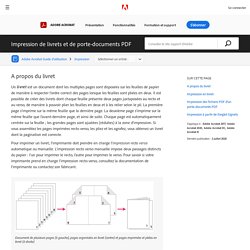
Il est possible de créer des livrets dont chaque feuille présente deux pages juxtaposées au recto et au verso, de manière à pouvoir plier les feuilles en deux et à les relier selon le pli. La première page s’imprime sur la même feuille que la dernière page. La deuxième page s’imprime sur la même feuille que l’avant-dernière page, et ainsi de suite. Chaque page est automatiquement centrée sur la feuille ; les grandes pages sont ajustées (réduites) à la zone d’impression.
Si vous assemblez les pages imprimées recto verso, les pliez et les agrafez, vous obtenez un livret dont la pagination est correcte. Pour imprimer un livret, l’imprimante doit prendre en charge l’impression recto verso automatique ou manuelle. Imposition en livret. Principes de base de la modification de contenu dans InDesign. Initiez-vous à la modification de contenu dans Adobe InDesign.
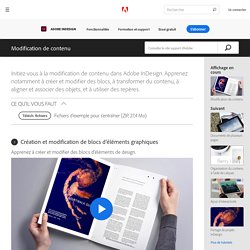
Apprenez notamment à créer et modifier des blocs, à transformer du contenu, à aligner et associer des objets, et à utiliser des repères. Apprenez à créer et modifier des blocs d'éléments de design. Les blocs sont une composante clé des mises en page dans InDesign. En plus de contenir des images et du texte, ils peuvent servir d'éléments graphiques. Dans cette vidéo, vous allez créer un bloc à l'aide des outils dédiés, arrondir ses angles et lui appliquer une couleur de fond.